Che cosa sono i titoli in un grafico? Gli elementi visivi in un grafico possono diventare più comprensibili attraverso l’aggiunta di titoli. Un titolo del grafico e titoli degli assi contribuiscono a guidare lo spettatore attraverso le informazioni presentate, migliorando la chiarezza e l’esperienza complessiva.
I grafici sono strumenti potenti per comunicare dati complessi, ma la chiarezza è essenziale. I titoli giocano un ruolo fondamentale nel semplificare la comprensione, fungendo da guida visiva per l’utente.
Aggiungere un titolo al grafico
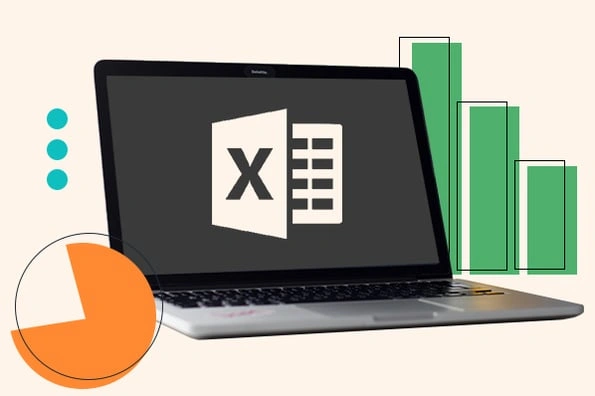
Selezionare la casella “Titolo grafico”
Inizia selezionando la casella “Titolo grafico” nel tuo strumento di creazione del grafico. Questo apre la possibilità di inserire un titolo significativo.
Usare il segno + nell’angolo in alto a destra del grafico
Per aggiungere il titolo, cerca il segno + nell’angolo in alto a destra del tuo grafico. Cliccaci sopra per aprire le opzioni disponibili.
Opzioni per posizionare il titolo sopra il grafico
Quando hai selezionato il segno +, troverai l’opzione “Sovrapposto centrato” per posizionare il titolo sopra il grafico. Puoi anche esplorare altre scelte tramite l’opzione “Altre opzioni”.
Formattare il titolo con il clic del mouse
Per rendere il tuo titolo ancora più accattivante, clicca con il pulsante destro del mouse su di esso. Questo ti permette di formattare il testo con opzioni come Riempimento o Contorno, aggiungendo un tocco personalizzato al tuo grafico.
Rimuovere il titolo di un grafico
Cliccare sul grafico
Se desideri rimuovere il titolo, fai clic direttamente sul grafico per selezionarlo.
Usare il segno + nell’angolo in alto a destra del grafico
Ricerca nuovamente il segno + nell’angolo in alto a destra e cliccaci sopra. Questo ti darà accesso alle opzioni del titolo.
Deselezionare la casella di controllo accanto a “Titolo grafico”
Per rimuovere il titolo, deseleziona la casella di controllo accanto a “Titolo grafico”. Questo eliminerà il titolo dal tuo grafico, mantenendo la visualizzazione pulita e focalizzata.
Considerazioni speciali per alcuni tipi di grafici
Grafici radar e assi non visualizzabili
Alcuni grafici, come i grafici radar, hanno assi ma non mostrano i titoli. È importante essere consapevoli di queste limitazioni, specialmente quando si lavora con dati che richiedono un’indicazione chiara degli assi.
Limitazioni nei grafici a torta o ad anello
Grafici come quelli a torta o ad anello potrebbero non supportare l’aggiunta di titoli agli assi, poiché non ne contengono. In queste situazioni, la comunicazione visiva dovrebbe essere chiara attraverso altri mezzi.
Ottimizzare la comprensione attraverso l’uso dei titoli
I titoli non solo aggiungono chiarezza ma ottimizzano la comprensione complessiva del grafico. La scelta di parole e la posizione del titolo possono influenzare la facilità con cui gli spettatori interpretano i dati.
Come i Titoli Migliorano l’Esperienza Utente
I titoli svolgono un ruolo cruciale nell’offrire un’esperienza utente più chiara e coinvolgente. Una buona comunicazione visiva può fare la differenza nella comprensione rapida e accurata dei dati presentati.
Con l’aggiunta di titoli ben posizionati, puoi creare un’esperienza visiva più chiara e coinvolgente per chi visualizza il tuo grafico. La presentazione efficace dei dati può trasformare una visualizzazione ordinaria in una storia visiva coinvolgente.
Conclusione
In conclusione, l’aggiunta e la rimozione dei titoli in un grafico sono passaggi cruciali per migliorare la chiarezza e la comprensione. Sia che tu stia creando un grafico per scopi professionali o personali, la cura nella gestione dei titoli può fare la differenza nell’impatto del tuo messaggio.
FAQs
Posso aggiungere titoli a qualsiasi tipo di grafico?
Sì, in generale, è possibile aggiungere titoli a tutti i tipi di grafici, ma alcune varietà potrebbero presentare limitazioni. Assicurati di esplorare le opzioni disponibili nel tuo strumento di creazione del grafico.
Cosa fare se il mio grafico non ha assi visualizzabili?
Se il tuo grafico non mostra assi, potrebbe essere dovuto al tipo di grafico scelto. Alcuni, come i grafici a torta, non hanno assi. In questi casi, cerca di utilizzare altri elementi visivi per chiarire il messaggio.
Posso personalizzare il formato del titolo del grafico?
Sì, molte piattaforme consentono la personalizzazione del formato del titolo del grafico. Cliccando con il pulsante destro del mouse sul titolo, puoi accedere a opzioni come il Riempimento o il Contorno per personalizzare l’aspetto.
Qual è l’importanza di rimuovere il titolo in alcuni casi?
In alcuni contesti, la rimozione del titolo può essere utile per mantenere la semplicità visiva o quando il messaggio è autoesplicativo. Valuta attentamente se il tuo grafico beneficia dalla presenza o dall’assenza del titolo.
Come posso massimizzare la chiarezza nel mio grafico?
Per massimizzare la chiarezza, assicurati di utilizzare titoli chiari e pertinenti. Trova un equilibrio tra dettagli e chiarezza, evitando sovraccarichi di informazioni. Un design pulito e titoli ben posizionati sono chiave per un’esperienza utente ottimale.
